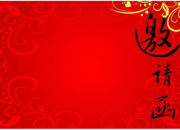如何做幻灯片教学课件
时间:2021-08-31如何做幻灯片教学课件?下面就由小编给大家介绍介绍吧,希望对大家有帮助。
做幻灯片教学课件方法1
首先,在电脑桌面空白处,右键点击新建
点击 wps演示 演示文稿
自动生成一个文件在桌面
出现新建的文件后,右键点击重命名
改成后缀为 .dps 的文件名
双击打开 文件
点击 单击此处添加标题
例如:如何做ppt幻灯片演示文稿
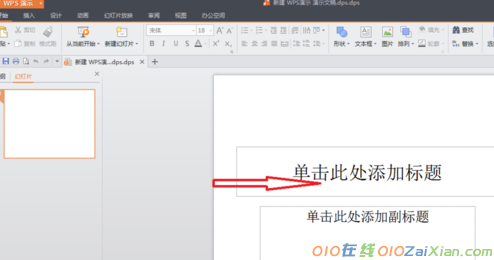
点击 设计
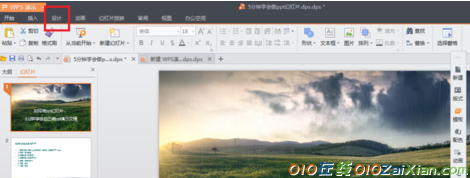
选择 你喜欢的模板
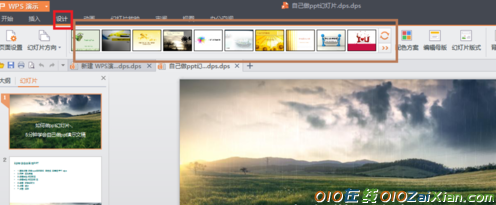
点击 新建幻灯片
就做出来了第一页 标题页,和第二页副标题页
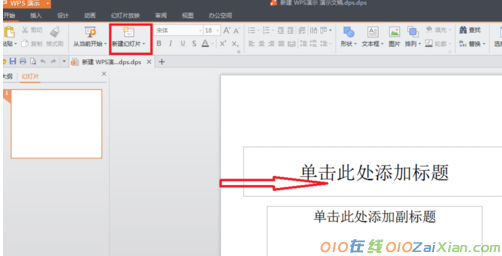
点击保存
我们就做出来了一个简单的pp幻灯片演示文稿。是不是很简单呢?自己试试吧。

注意事项
自己先试试着做简单的ppt,给自己建立自信,然后再试着做复杂些的ppt幻灯片。
做幻灯片教学课件方法2
第一步:先建立一个主PPT文件,ppt怎么制作?第一张封面,第二张主页界面,第三张退出界面,一、二张切换方式为鼠标切换,二三张为无切换。在主页上制作几个按钮,如课文录音、课文文字、动画、退出按钮等,保存退出。
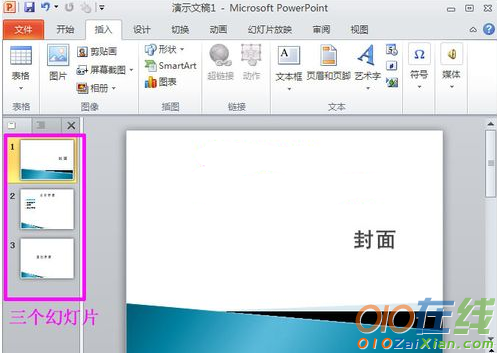
第二步:新建几个PPT文件,根据课件设计插入动画,视频等,切换方式为鼠标切换,也可根据实际选择。最后保存为几个PPS放映文件。最好将这几个PPS文件和PPS文件中插入的外部文件放在一个文件夹里,便于管理。我是先建立一个文件夹,将外部文件放在其中,再插入到这几个PPS文件中去,(避免出现放映时找不到文件),最后将这几个PPS文件也放在文件夹中。
第三步:打开主PPT文件,在主页页面右击按钮,选择编辑超链接,链接到对应的文件夹下的PPS放映文件上。注意一定要是相对路径。如果想让你的按钮有屏幕提示功能,还可在屏幕提示内输入你想让按钮提示的内容,最后保存。 放映时主PPT文件时,你会发现鼠标在按钮上停留一些时间,就会出现按钮的提示。
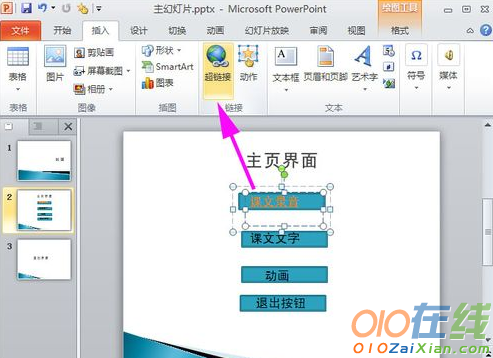
最后,无需打包,只要将主文件和主文件插入的外部pps文件文件夹一起复制,或是刻录光盘,就可以将你的课件天南海北地带走了。